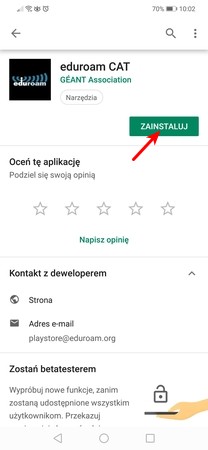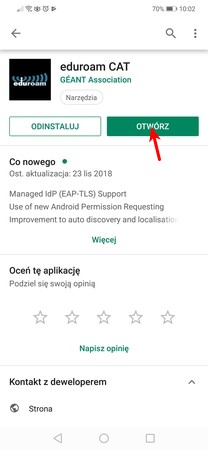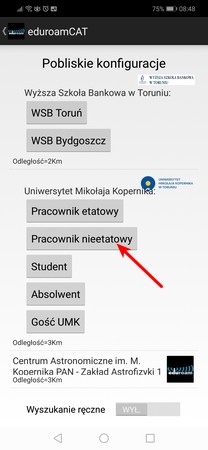eduroam:Instrukcja instalacji eduroam dla nieetatowych pracowników UMK w systemie Android 8.x: Różnice pomiędzy wersjami
Z Uniwersyteckie Centrum Informatyczne
m (→Instalacja profilu) |
m (→Instalacja profilu) |
||
| Linia 6: | Linia 6: | ||
Otwieramy aplikację ze sklepu Google Play lub korzystając ze skrótu na ekranie głównym. | Otwieramy aplikację ze sklepu Google Play lub korzystając ze skrótu na ekranie głównym. | ||
<div class="imgmargin">[[Image:eduroamCAT_001.jpg|center]]</div> | <div class="imgmargin">[[Image:eduroamCAT_001.jpg|center]]</div> | ||
| + | Jeśli znajdujemy się w zasięgu sieci WiFi, z którą mamy połączenie, eduroam CAT automatycznie znajdzie konfiguracje dla instytucji w pobliżu. Jeśli na liście znajdujemy Uniwersytet Mikołaja Kopernika w Toruniu, to klikamy w przycisk "Pracownik nieetatowy" | ||
| + | <div class="imgmargin">[[Image:eduroamCAT_nieetat_000.jpg|center]]</div> | ||
== Alternatywna instalacja profilu == | == Alternatywna instalacja profilu == | ||
Wersja z 10:37, 23 sty 2019
Instalacja eduroam CAT
W celu pobrania aplikacji eduroam CAT należy wejść do sklepu Play (Google Play) i wyszukać "eduroam CAT", następnie instalujemy jak każdą inną aplikację ze sklepu:
Instalacja profilu
Otwieramy aplikację ze sklepu Google Play lub korzystając ze skrótu na ekranie głównym.
Jeśli znajdujemy się w zasięgu sieci WiFi, z którą mamy połączenie, eduroam CAT automatycznie znajdzie konfiguracje dla instytucji w pobliżu. Jeśli na liście znajdujemy Uniwersytet Mikołaja Kopernika w Toruniu, to klikamy w przycisk "Pracownik nieetatowy"